- Hvis du vil sørge for at du drar nytte av alle disse oppdateringene Microsoft fortsetter å gi ut med jevne mellomrom, så er Windows Update noe du ønsker å ha.
- Tjenesten gjør sin del i sin tur og beskytter PCen din mot uønskede inntrengere og holder den oppdatert. Men noen ganger Windows Update feil kan hindre prosessen.
- Det er for eksempel en feil som dukker opp. Hvis feil 0x80070057 hindrer deg i å installere de nyeste Windows-oppdateringene, kan du gå gjennom løsningene nedenfor og løse det på kort tid.
- For mer informasjon om Windows 10-feil, sjekk vår omfattende seksjon som dekker disse emnene.

- Last ned Restoro PC-reparasjonsverktøy som kommer med patenterte teknologier (patent tilgjengelig her).
- Klikk Start søk for å finne Windows-problemer som kan forårsake PC-problemer.
- Klikk Reparer alle for å fikse problemer som påvirker datamaskinens sikkerhet og ytelse
- Restoro er lastet ned av 0 lesere denne måneden.
Vi antar at du leser denne artikkelen fordi du installerte den siste Windows 10 OS-versjon på datamaskinen din og du vil fikse Windows 10 oppdatering feilkode 0x80070057.
Vi har en god nyhet for deg: hvis du nøye følger trinnene nedenfor i den rekkefølgen de er beskrevet, kan du fortsette med Windows 10-bruk på kort tid.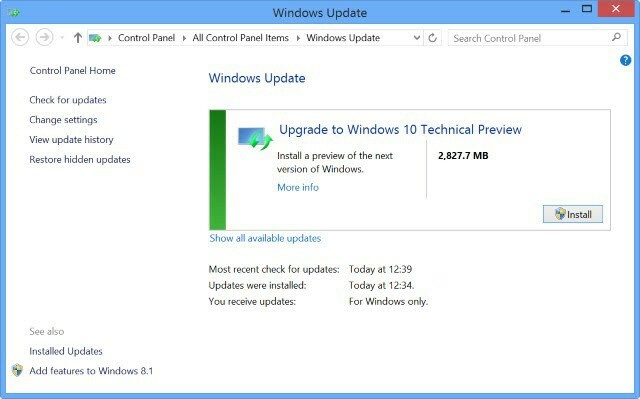
For at du skal fikse 0x80070057 feilkoden, må du har administratorrettigheter på Windows 10 for gruppepolitisk redaktør funksjonen du har tilgjengelig i operativsystemet.
Du må også ha administratorrettigheter for å kjøre de nødvendige kommandolinjene i Ledeteksten vindu. Hvis du allerede har installert den siste versjonen av Windows 10 OS, har du ingen problemer med å få tilgang til ledeteksten.
Leter du etter de beste verktøyene for å løse Windows-oppdateringsproblemer? Her er våre toppvalg.
Hvordan kan jeg løse feil 0x80070057 når jeg oppdaterer Windows?
- Konfigurer automatiske oppdateringer
- Reparer partisjonen din / Kjør diskopprydding
- Kjør feilsøkingsprogrammet for Windows Update
- Last ned den siste oppdateringen av servicestakken (SSU)
- Tilbakestill Windows Update-komponenter
- Kjør DISM- og SFC-kommandoer
- Avinstaller verktøy fra tredjeparter
1. Konfigurer automatiske oppdateringer
- Trykk og hold nede Windows-knappen og R knapp.
- Dette skal bringe opp Løpe vindu.
Merk: En annen måte å åpne Run-vinduet på er å venstreklikke på Start-knappen og i søkefeltet som er der, må du skrive Løpe venstreklikk deretter på Run-ikonet som vises etter søket. - I kjøredialogboksen må du skrive følgende: gpedit.msc.
- trykk Tast inn på tastaturet.
- Nå som du har Local Group Policy Editor foran deg, dobbeltklikker du på Datamaskinkonfigurasjon ikonet til stede på høyre side.
- Dobbeltklikk nå for å åpne Administrative maler mappe.
- Dobbeltklikk fra mappen Administrative maler for å åpne Windows-komponenter mappe.
- Dobbeltklikk for å åpne fra Windows Components-mappen Windows-oppdatering mappe.
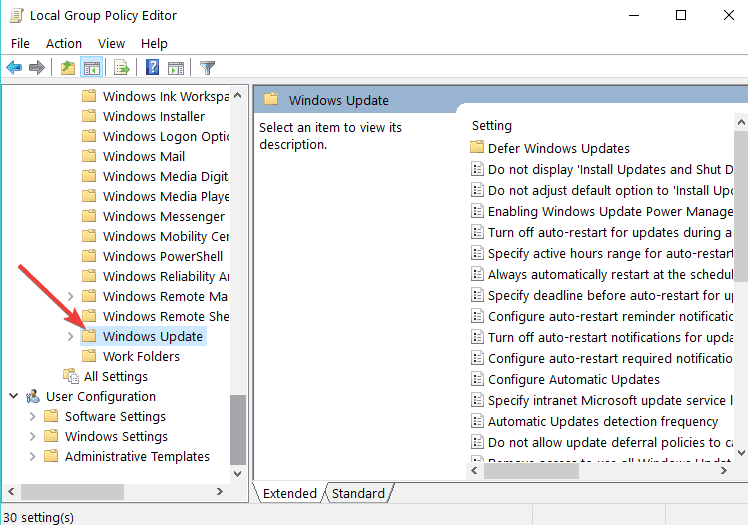
- I Windows Update-mappen søker du etter Konfigurer Automatiske oppdateringer fil og sjekk om den er satt til Ikke konfigurert.
- Hvis den er satt til Ikke konfigurert, eller klikk deretter på Start-knappen.
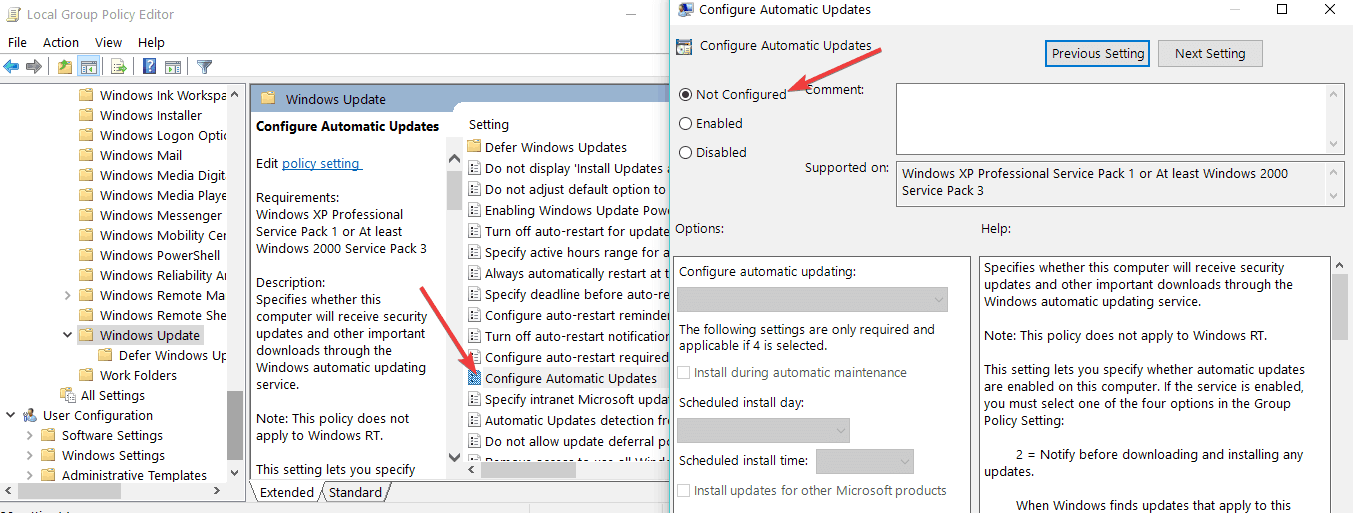
- Skriv følgende i søkeboksen: cmd.
- Etter at søket er ferdig, høyreklikker du på cmd.exe ikonet og venstreklikk eller trykk på Kjør som administrator.
Merk: Hvis du får en popup fra brukerkontokontroll, kan du venstreklikke eller trykke på Ja for å fortsette. - Skriv følgende i kommandoprompt-vinduet: gpupdate / force.
- Trykk på Enter-knappen på tastaturet.
- La prosessen fullføre og starte Windows 10-datamaskinen på nytt.
- Etter at systemet har startet, sjekk igjen for å se om du kan bruke oppdateringsfunksjonen i Windows 10.
Windows 10 automatiske oppdateringsproblemer? Sjekk ut denne komplette guiden for å løse dem raskt!
2. Reparer partisjonen din / Kjør diskopprydding
Feil 0x80070057 oppstår ofte når partisjonen du har reservert for operativsystemet ditt, er skadet. Heldigvis kan du raskt fikse dette problemet ved å kjøre en dedikert programvare for reparasjon av harddisker for å gjenopprette partisjonens helse.
Du kan også sjekke stasjonen for feil. Her er trinnene du må følge:
- Høyreklikk på den problematiske partisjonen> Gå til Verktøy
- Under Feil ved kontroll, klikk på Sjekk-knappen for å se etter stasjonen din systemfeil.
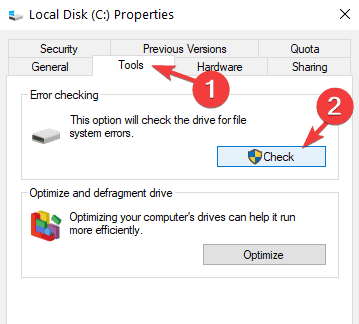
Midlertidige filer og andre søppelfiler kan også føre til at harddisken og OS-partisjonen oppfører seg uberegnelig. Du kan fikse dette ved å kjører Diskopprydding.
Redaktørens merknad: Denne artikkelen fortsetter på neste side. Trenger du flere guider? Besøk vår dedikerte Windows 10 feilnav.
 Har du fortsatt problemer?Løs dem med dette verktøyet:
Har du fortsatt problemer?Løs dem med dette verktøyet:
- Last ned dette PC-reparasjonsverktøyet rangert bra på TrustPilot.com (nedlastingen starter på denne siden).
- Klikk Start søk for å finne Windows-problemer som kan forårsake PC-problemer.
- Klikk Reparer alle for å løse problemer med patenterte teknologier (Eksklusiv rabatt for våre lesere).
Restoro er lastet ned av 0 lesere denne måneden.
ofte stilte spørsmål
Denne Windows Update-feilen kan utløses av tid / dato-problemer, registerproblemer eller filkorrupsjon. Prøv å reparere ødelagte filer ved hjelp av SFC-verktøyet. Sjekk ut denne trinnvise veiledningen for å få flere løsninger.
Dette er enda en Windows Update-feil, også kjent som WU_E_UNEXPECTED, og det indikerer vanligvis at oppdateringssynkroniseringen mislyktes. Her er hvordan du løser det.
Feilkode 0x800F081F er også relatert til Windows Løs det med Gruppepolicyredaktør og få hele prosedyren inn denne artikkelen.


